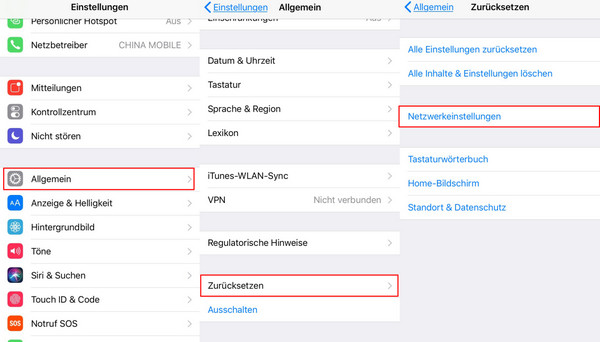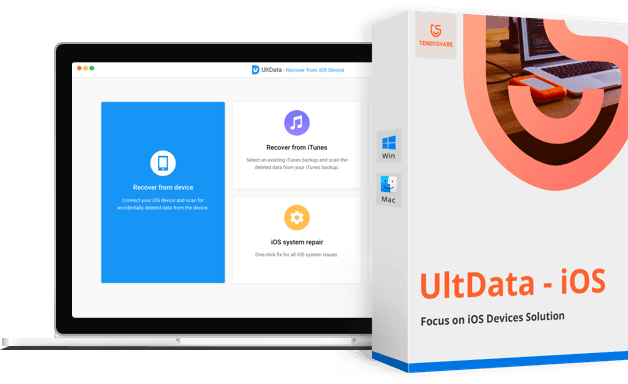App konnte nicht überprüft werden? Top 5 Möglichkeiten zur Behebung von iOS / MacOS
Wenn ich versuche, die App zu öffnen, wird auf meinem Bildschirm die Meldung „App konnte nicht überprüft werden“ angezeigt. Ein mehrmaliger Neustart meines iPad hat nicht geholfen. Können Sie mir dabei helfen?"
Viele Benutzer wie diese haben solche Probleme gemeldet. Wenn Sie dies auch wissen möchten, lesen Sie diesen Artikel weiter. Wir haben einige der wichtigsten Fragen in diesem Artikel besprochen, z. B. warum „App konnte nicht überprüft werden“ auftritt. Lassen wir uns mehr erkunden!
- Teil 1: Warum App nicht überprüft werden konnte
- Teil 2: Wie kann man das Problem „App konnte nicht überprüft werden“ beheben
- Zusätzlich Tipp: Wie kann man verlorene App Daten mit Ultdata wiederherstellen
- FAQs zu „App konnte nicht überprüft werden“
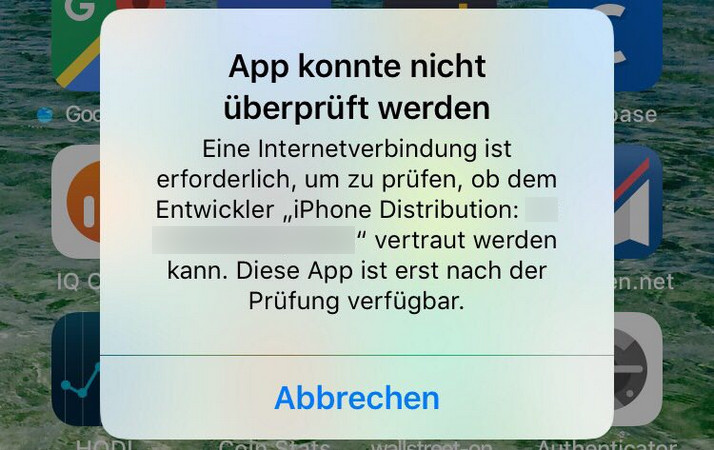
Teil 1: Warum App nicht überprüft werden konnte
Die Apps im App Store werden überprüft und Sie können sich problemlos anmelden. Diese Apps sind verifiziert und zertifiziert, weshalb Sie keine Probleme haben, sich bei diesen Apps anzumelden. Es gibt noch einige Unternehmensanwendungen oder Apps von Drittanbietern, die von iOS nicht als Verifizierte Apps erkannt werden. Daher tritt während der Installation ein Problem mit einer Meldung auf, die die App nicht überprüfen werden konnte. Dies kann normalerweise passieren, wenn der Benutzer der App nicht vertraut hat. Wenn Ihre Verbindung Ihnen Schwierigkeiten bereitet, kann das Problem auch auftreten. Egal aus welchem Grund, lassen wir Ihnen einfach wissen, wie man das Problem beheben kann.
Teil 2: Wie kann man das Problem „App konnte nicht überprüft werden“ beheben
Mit der folgenden Methoden können Sie das Problem „App konnte nicht überprüft werden“ beheben.
Problem reparieren: iOS App konnte nicht verifiziert werden
Diese Schritte können Ihnen helfen, das Problem zu beheben, bei dem die App in iOS nicht überprüft werden kann.
- Die Einstellungen Apps schließen. Dazu müssen Sie zweimal auf die Home-Schaltfläche tippen. Wischen Sie jetzt über die Einstellungen Apps, bis sie verschwindet.
- Sie können auch versuchen, das von Ihnen verwendete Gerät zu aktualisieren. Mit dieser Methode behebt das Gerät kleinere Störungen im Zusammenhang mit Lade- oder Speicherproblemen.
Das Zurücksetzen der Netzwerkeinstellungen ist immer hilfreich, um Probleme im Zusammenhang mit Netzwerkproblemen zu beheben. Sie müssen lediglich zu „Einstellungen“ > „Allgemein“ > „Zurücksetzen“ > „Netzwerkeinstellungen zurücksetzen“ gehen. Bestätigen Sie die Aktionen durch Eingabe des Passcodes.

In den meisten Fällen kann das Problem aufgrund des Update Fehlers auftreten. Daher sollten Sie wie den nächsten Vorschlag zunächst das verfügbare Update löschen. Gehen Sie zu „Einstellungen“ > „Allgemein“ > „iPhone-Speicher“. Eine Liste wird angezeigt. Sie müssen scrollen, bis Sie iOS 13 sehen. Tippen Sie darauf und klicken Sie auf „Update löschen“.
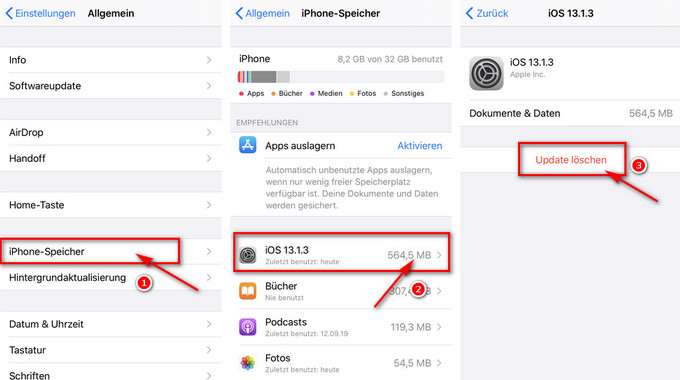
Falls es sich bei der App, die Sie installieren möchten, um eine Unternehmens App Ihres Unternehmens handelt, empfehlen wir Ihnen, sich an sie zu wenden, um Hilfe zu erhalten.
Problem beheben: MacOS App konnte nicht verifiziert werden
Wenn Sie eine Anwendung auf Ihrem Mac ausführen, die nicht signiert und notariell beglaubigt ist, kann dies Ihren Computer ernsthaft gefährden und Ihre persönlichen Daten Malware aussetzen, die Ihre Privatsphäre gefährden kann. Wenn Sie der Quelle vertrauen, können Sie die Datenschutzsicherheit vorübergehend außer Kraft setzen. Hier ist, was Ihnen helfen kann, Ihren Sorgen für das Problem zu reduzieren.
Die App wird nicht installiert, weil ihrer Entwickler nicht identifiziert oder notariell beglaubigt wird, finden Sie unter: „System Einstellungen“ > „Sicherheit & Datenschutz“, unter der Registerkarte „Allgemein“ .
Wählen Sie dann „Auf jeden Fall öffnen“, um die App zu installieren.
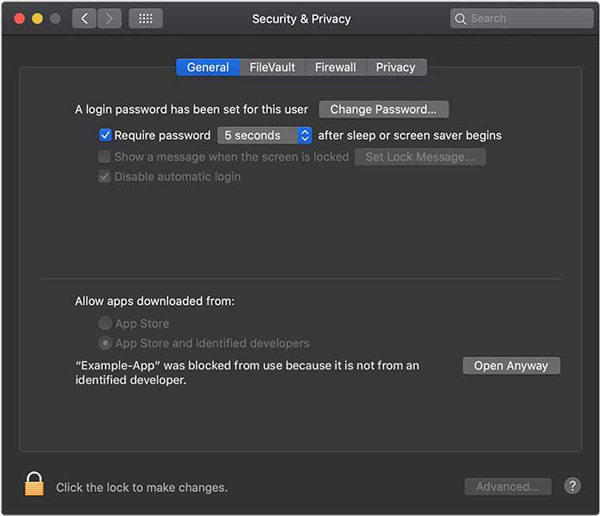
Klicken Sie erneut auf „Öffnen“, wenn das Bestätigungsfeld angezeigt wird.
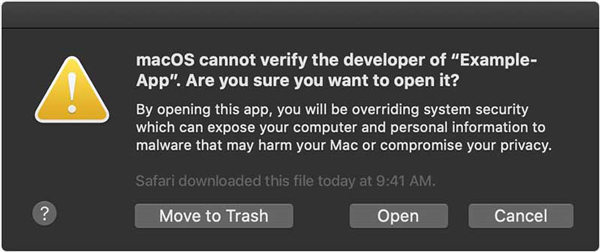
Die App wird gespeichert und Sie können sie einfach doppelt antippen, um sie in Zukunft zu öffnen, genau wie Sie jede autorisierte App verwenden.
Zusätzlich Tipp: Wie kann man verlorene App Daten mit Ultdata wiederherstellen
Wenn Sie in jedem Fall die App Daten wie WhatsApp Kontakte und den WhatsApp Chat-Verlauf verloren haben, geraten Sie nicht in Panik. Sie können UltData - iPhone Data Recovery verwenden, um die Daten wiederherzustellen. Das Tool soll Benutzern helfen, die Daten wiederherzustellen, unabhängig davon, ob die Daten von iOS Gerät, iTunes oder iCloud gelöscht wurde. Befolgen Sie die ausführliche Anleitung unten, um zu erfahren, wie Sie Ihre verlorenen Daten von Ihren iOS-Geräten direkt von Ihrem iOS-Gerät wiederherstellen können.
Jetzt müssen Sie sich keine Sorgen mehr machen, wenn Sie Ihre Daten nach iOS Updates oder Jailbreak verloren haben. Mit dem Programm UltData können Sie die verlorenen Dateien scannen und anschließend wiederherstellen.
Schritt 1: Schließen Sie nach dem Herunterladen und Installieren der Software Ihr iPhone mit einem Original-Kabel an Ihren Computer an und starten Sie das Tool.
Schritt 2: Als nächstes sehen Sie den Bildschirm wie unten gezeigt. Aktivieren Sie die Elemente, die Sie scannen und wiederherstellen möchten, oder wählen Sie sie alle aus und klicken Sie dann auf „Scan starten“.
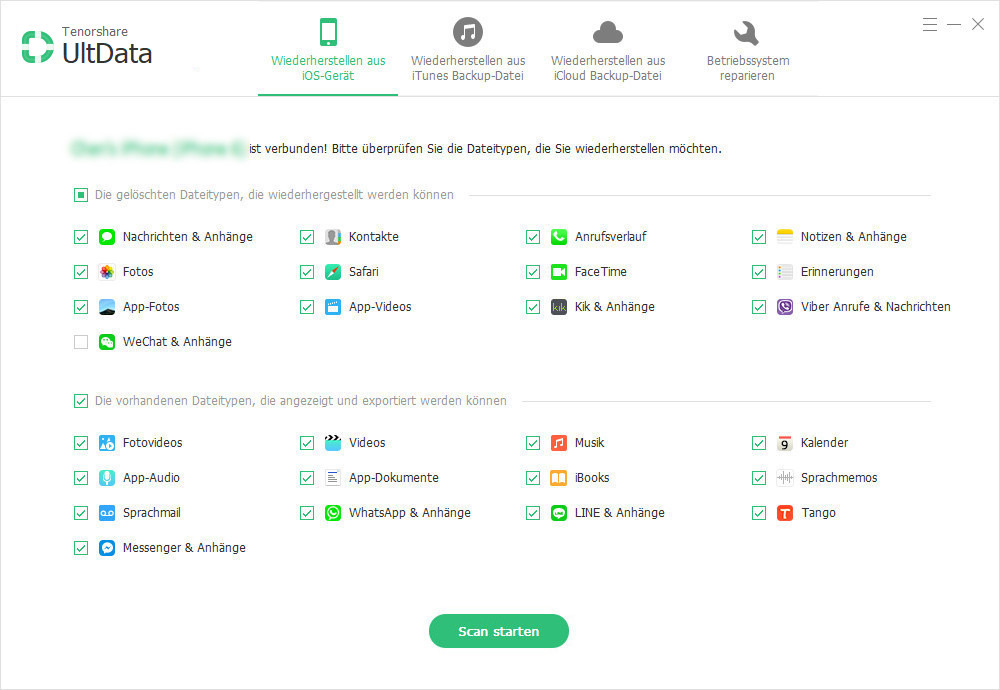
Schritt 3: Nachdem der Scanvorgang abgeschlossen ist, können Sie die App Dateien auswählen, die Sie wiederherstellen möchten, oder Sie können einfach alle auswählen.
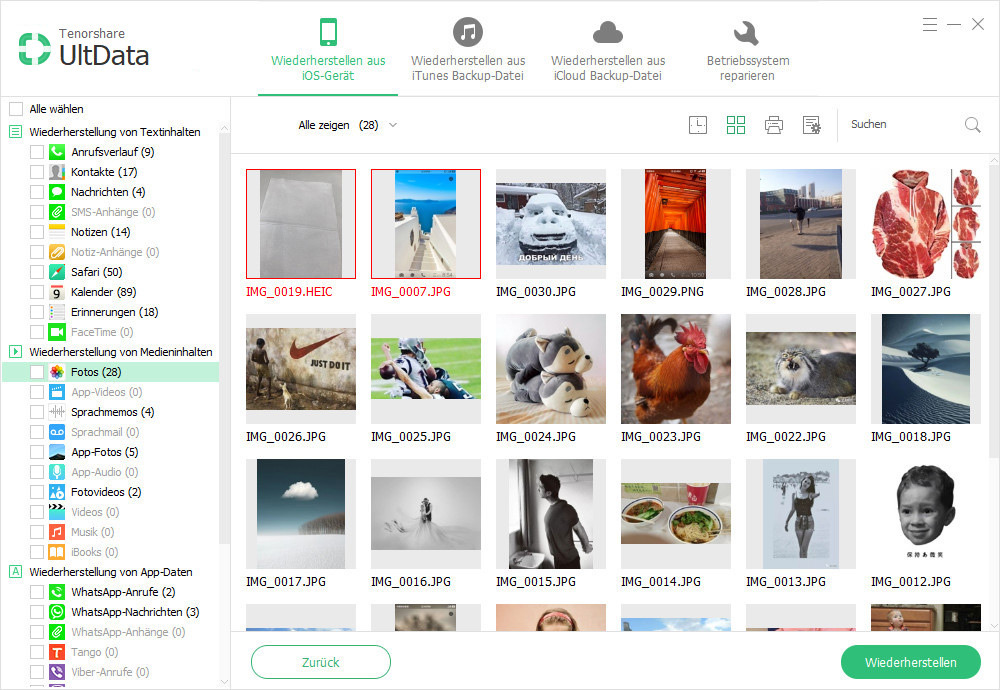
Schritt 4: Sie können die Dateien vorschauen, die Sie wiederherstellen möchten, und auf „Wiederherstellen“ klicken. Sie können auch wählen, ob Sie verlorene Dateien auf dem Computer oder direkt auf Ihrem Gerät wiederherstellen möchten.
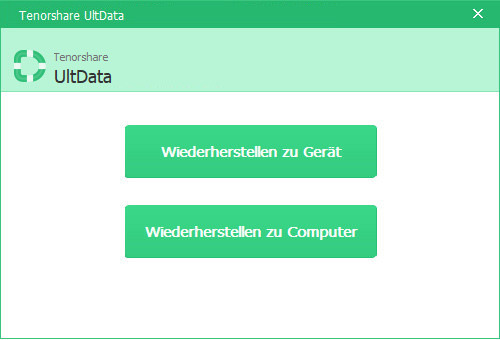
Mit diesen einfachen Schritten können Sie verlorene App Daten in kurzer Zeit wiederherstellen. Im Vergleich zu anderer Software muss UltData - iPhone Data Recovery Ihre erste Wahl sein.
Fazit
In diesem Artikel haben wir darüber gesprochen, wie Sie den Installationsprozess beheben können, wenn die Apps auf Ihrem iOS- oder Mac-Gerät nicht überprüft werden können. Wir haben erläutert, warum das Problem mit der App nicht überprüft werden kann und wie Sie es beheben können. Wir hoffen, dass dieser Artikel Ihnen bei der Lösung Ihrer Anfrage hilft. In der Zwischenzeit können Sie hier eine gute Möglichkeit finden, verlorene App Dateien wiederherzustellen. Ist dieser Artikel hilfreich? Wenn ja, geben uns jetzt ein Fünf-Sterne-Bewertung!
FAQs zu „App konnte nicht überprüft werden“
F1: Wie kann ich die Verifizierung meines Mac stoppen?
Obwohl die oben beschriebene Lösung Ihnen bei dem erfolgreichen Installation Ihrer App auf Ihrem Mac können, können Sie die Mac-Sicherheit nicht stoppen, um Ihre Anwendung zu scannen.
F2: Warum kann Apple Mail den Konto Namen oder das Passwort nicht überprüfen?
Das Problem „Kontoname oder Passwort konnte nicht überprüft werden“ kann aus Sicherheitsgründen auftreten. Oft führen auch falsche Passwörter oder Proxy-Einstellungen zu diesem Problem.
F3: Warum kann gba4ios die App nicht verifizieren?
Wenn Sie auf ein Problem wie gba4ios stoßen, das die App nicht verifizieren kann, kann dies an einer instabilen Internetverbindung oder dem nicht vertrauenswürdigen Unternehmensentwickler liegen. Aber dieser Trick kann helfen: Gehen Sie einfach zu „Einstellungen“ und versuchen Sie, die Datumseinstellungen auf vor 2012 zu ändern. Starten Sie das Gerät jetzt neu und prüfen Sie, ob Sie das Problem „gba4ios kann App nicht überprüfen“ beheben können.
- Verlorene Dateien in beliebigen Szenarien zurückfinden, 3 Modi zum Wiederherstellen von Daten ohne Verlust, 20+ Dateitypen (WhatsApp, SMS, Kontakte, Fotos, usw.) unterstützen.